|
◆ GNS3のインストール方法
GNS3のダウンロード方法によってダウンロードした実行ファイルを実行します。
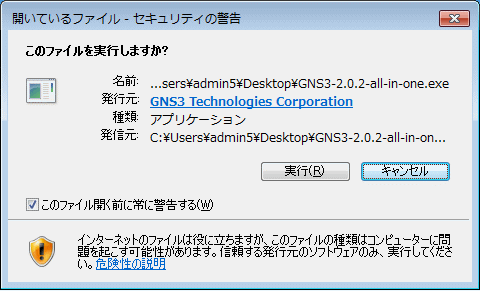
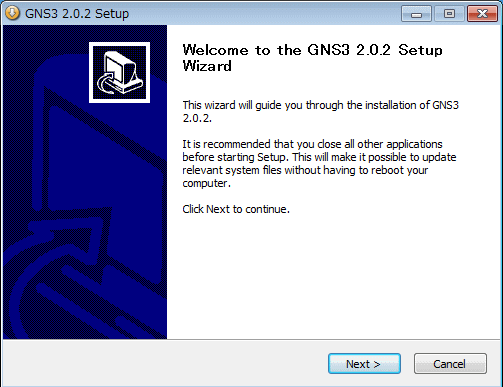
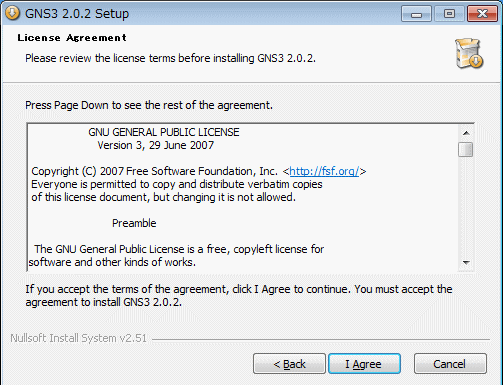
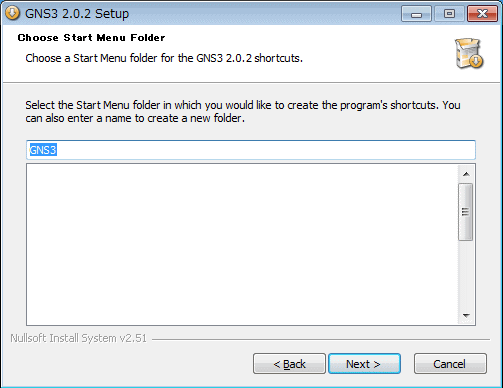
GNS3をインストールするこのPCに Wireshark をインストールしていることが前提の手順とするため、
WinPCAP、Wiresharkのチェックを以下では外しています。また、Wireshark packet capturesの解析
を行うためのSolarWinds Responseのソフトは必要に応じてチェックします。ここでは外しています。
※ SolarWinds Responseは「最初は無料」ですが色々な意味でこのインストールはお勧めしません。
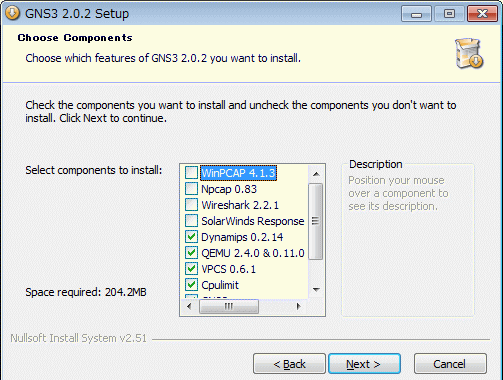
以下の「Install」を押して、インストールを実行します。
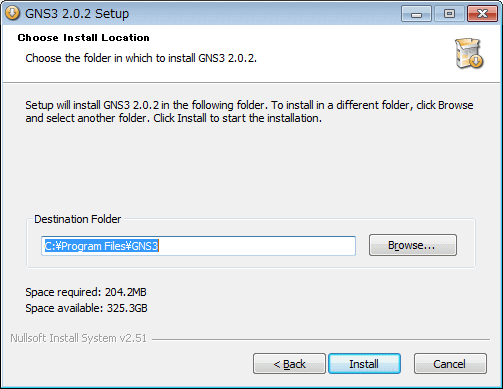
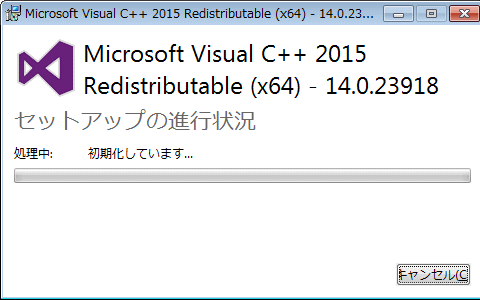
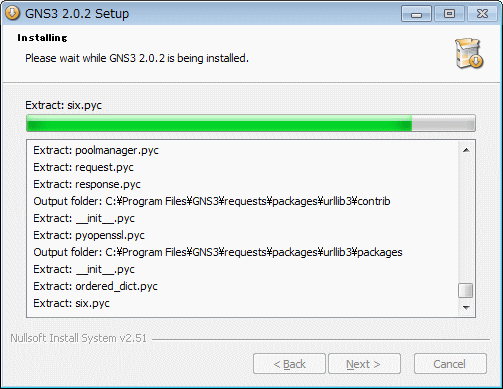
インストールが完了したら「 Next> 」を押します。
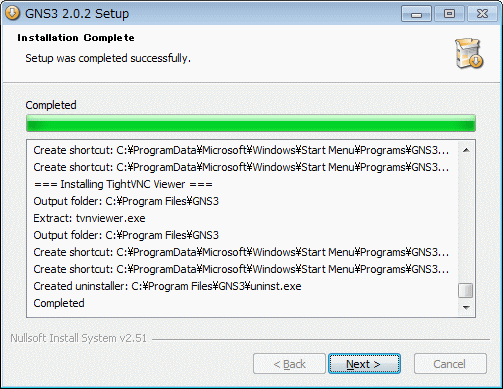
Solarwinds Standardは利用しないですし、フリーライセンスも不要なのでここでは「No」をチェック。
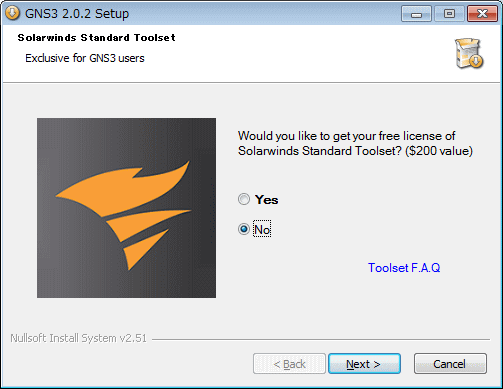
これで完全にGNS3のインストールは完了です。Finishを押せばGNS3が起動します。
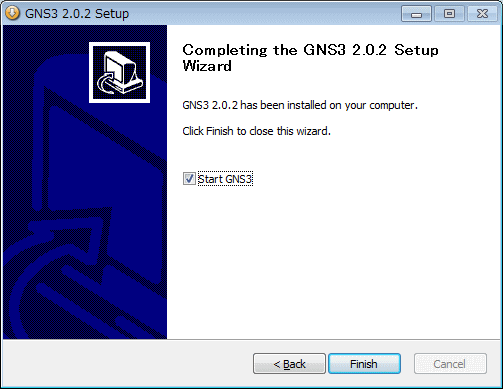
|